O descriere detaliată a adăugării variabilelor de mediu Windows în Windows atunci când se utilizează Denwer.

Informații! Toate căile din setări vor fi indicate pe baza faptului că Denwer este instalat în directorul D: / web. Când utilizați datele dintr-un articol, nu uitați să schimbați această cale la propria dvs.
Pentru utilizarea convenabilă a PHP în Consola Windows, trebuie să configurați variabilele de mediu. În caz contrar, atunci când lucrați cu PHP prin consola în loc de comanda php, va trebui să scrieți calea completă la fișierul php.exe.
Să presupunem că Denwer este instalat în directorul D: / web.
Faceți clic dreapta pe pictograma "Calculator" Proprietăți:

Parametri suplimentari de sistem:
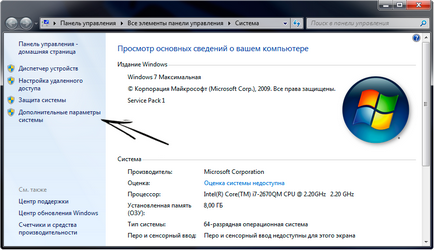
Fila "Avansat", butonul "Setări de mediu":
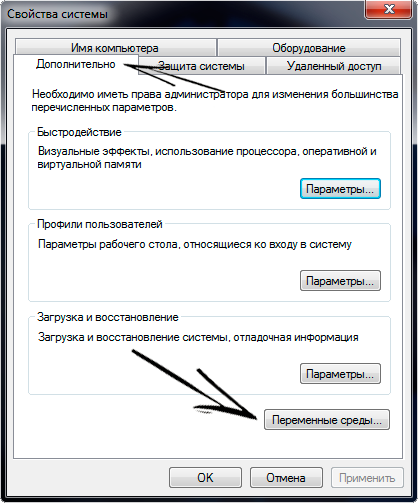
Grup "Setări de sistem", evidențiați variabila Path și faceți clic pe butonul de schimbare:
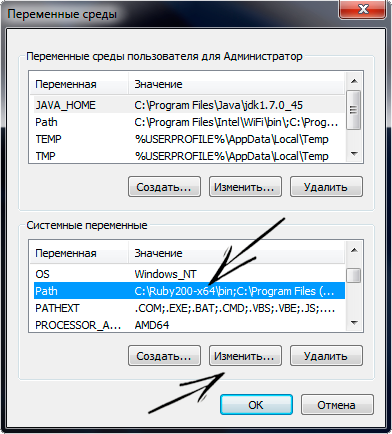
Adăugați linia D: \ web \ usr \ local \ php5; și faceți clic pe "Ok":

Reporniți Denwer. Acum puteți deschide consola (Win + R și introduceți cmd) și puteți testa activitatea PHP. introduceți comanda:
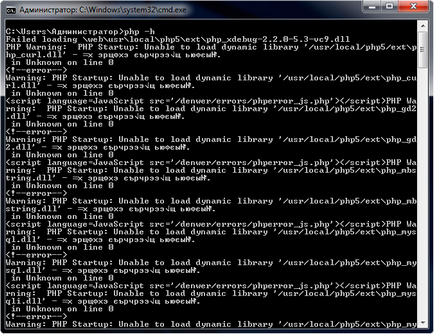
Pentru a corecta aceste erori, deschideți fișierul D: /web/usr/local/php5/php.ini. Găsiți variabilele extension_dir. zend_extension. session.save_path și setați următoarele valori pentru acestea:
Salvați fișierul și reporniți Denwer. Acum totul ar trebui să funcționeze așa cum era de așteptat.
Articole similare
-
Cum se instalează ferestrele sistemului de operare 8 pe o cutie virtuală a mașinii virtuale
-
Cum de a pune o parolă pe un folder în Windows 7 fără programe, geniu
-
Regele titanilor Htc în rândul smartphone-urilor cu telefoane windows
Trimiteți-le prietenilor: